إليكم شرح بالتفصيل كيفية انشاء كلمة مرور للمشاهدة فقط لحساب التداول، من خلال اتباع الخطوات التالية:-
- قم بتسجيل الدخول إلى الحساب من خلال منصة التداول MT4
- بعد تسجيل الدخول قم بالذهاب إلى قائمة (Tools) بالعربية (أدوات) ومن القائمة قم بالضغط على (Options) بالعربية (خيارات).
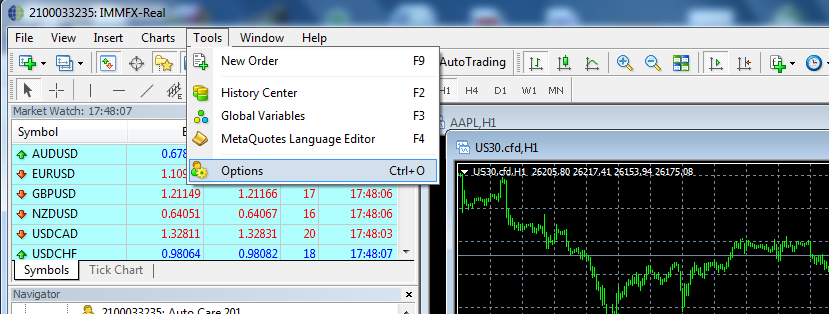
- من النافذة الجديدة قم بالضغط على تبويب (Server) بالعربية (خادم) ومن ثم الضغط على ايقونة (Change) بالعربية (تغيير)
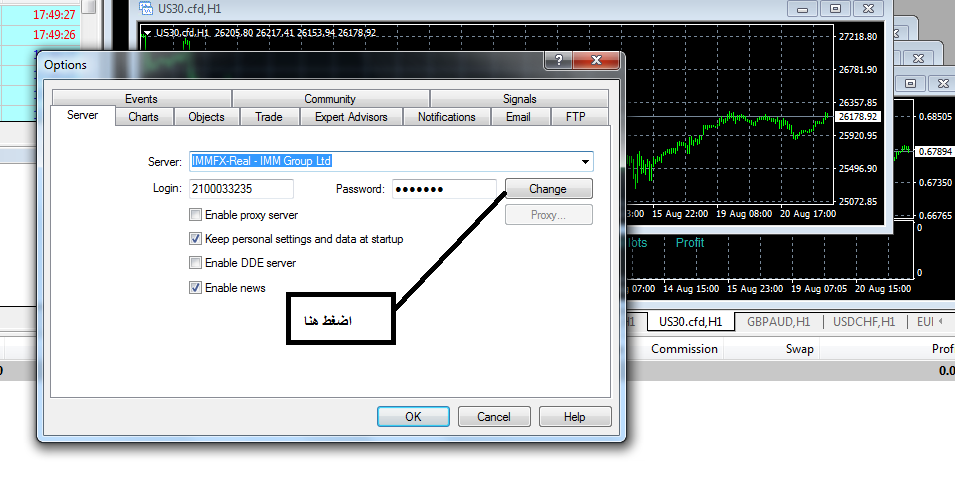
- قم باتباع باقي الارشادات كما هو موضح في الصورة.
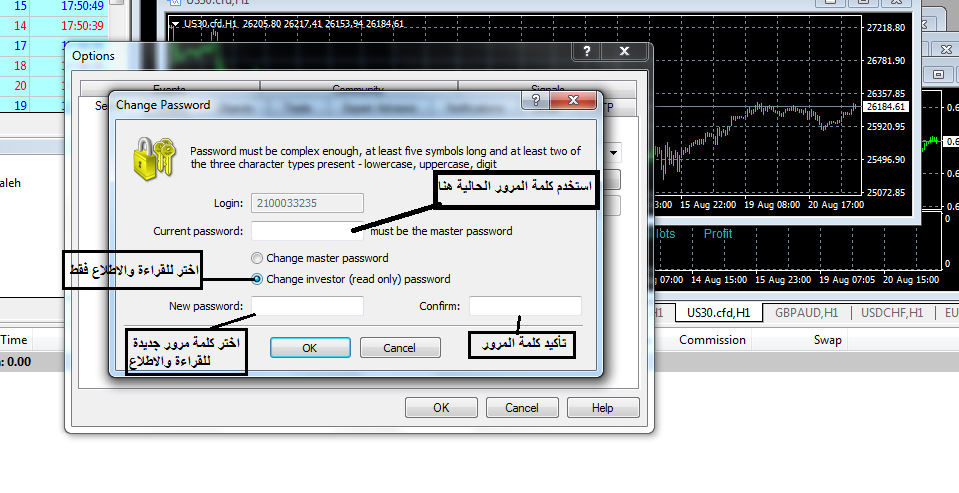
تهانينا! لقد قمت بإنشاء كلمة مرور للمشاهدة فقط لحساب التداول الخاص بك.








